win10电脑如何禁止微信自启动
一般让软件自启动,都会让电脑的启动速度变慢,今天小编跟大家分享的是win10电脑如何禁止微信自启动。
具体如下:
1. 首先我们需要打开电脑。

2. 点击左下方开始图标。

3. 在打开的窗口中我们点击设置图标。
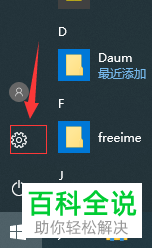
4. 进入到Windows设置界面中,我们点击“应用”。
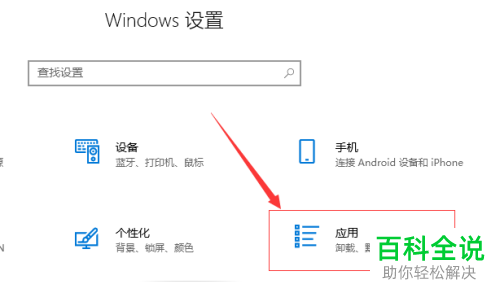
5. 在打开的界面中点击左侧栏中的“启动”。
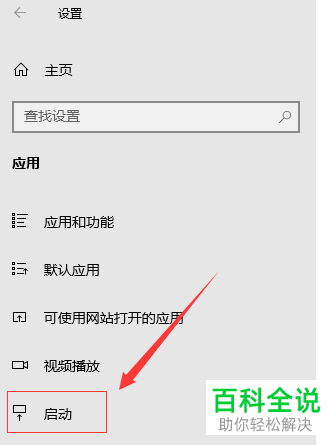
6. 然后在对应的右侧栏中找到“wechat”(微信),将其右侧开关关闭即可。

以上就是 win10电脑禁止微信自启动的方法。
赞 (0)
一般让软件自启动,都会让电脑的启动速度变慢,今天小编跟大家分享的是win10电脑如何禁止微信自启动。
1. 首先我们需要打开电脑。

2. 点击左下方开始图标。

3. 在打开的窗口中我们点击设置图标。
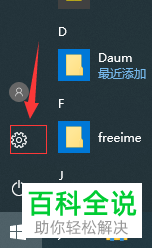
4. 进入到Windows设置界面中,我们点击“应用”。
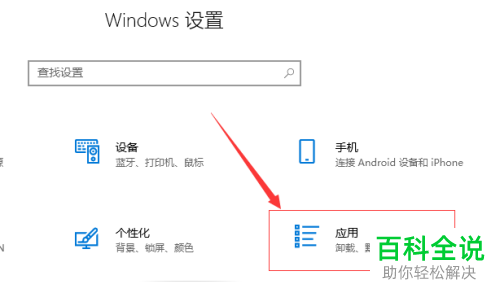
5. 在打开的界面中点击左侧栏中的“启动”。
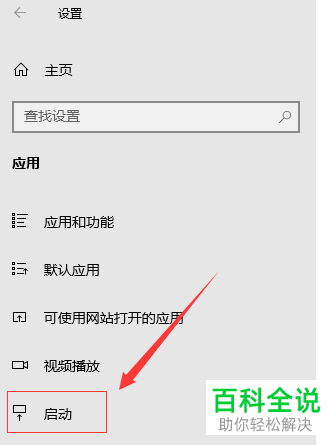
6. 然后在对应的右侧栏中找到“wechat”(微信),将其右侧开关关闭即可。

以上就是 win10电脑禁止微信自启动的方法。